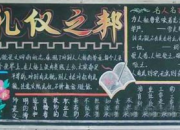常用教学课件制作软件比较
时间:2021-08-31一、PowerPoint
微软公司出品的制作幻灯片的软件,此软件制作的电子文稿广泛地应用于学术报告,会议等场所,有好多教师也在用此软件制作课件,就此软件来说,他的优点是做课件比较方便,不用多学,很容易上手,制作的课件可以在网上播放(当然客户端必须安装有此软件或者课件已经打包)但就其功能来说就差一点,他只能出现一些图片、视频、文字资料,起到资料展示的作用,交互方面比较缺乏,现在的OFFICE XP里包含的POWERPOINT虽然已经改变了很多,但用起来比较有限,只能做一些简单的按钮、区域交互。打包以后的文件对里面的资料一般不加压缩,所以如果资料大,文件就大。引用外部文件比较有限,并缺乏控制。
二、Authorware
Authorware是Macromedia公司推出的多媒体开发工具,由于它们具有强大的创作能力、简便的用户界面及良好的可扩展性,所以深为广大用户的欢迎,成为应用最广泛的多媒体开发工具,一度被誉为多媒体大师,现在的版本已经发展到7.0,用户比较多,广泛用于多媒体光盘制作等领域,教师用些软件来进行课件制作的人数也比较多。此软件的主要特点是:Authorware是基于图标(Lcon)和流线(Line)的多媒体创作工具,具有丰富的交互方式及大量的系统变量的函数、跨平台的体系结构、高效的多媒体集成环境和标准的应用程序接口等。可用于制作网页和在线学习应用软件。如果变量函数用得好的话,可以用他来开发一些小的应用软件。我用过一段时间,他的交互比较强大,就是不会编程也可以做出一些交互好的课件。唯一让我感到不好的地方就是做起动画来比较困难,如果不借助其他的软件,做一些好的动画来说是根本不可能的(毕竟不是专业的动画制作软件),虽然有很多插件,但打包以后还要带着走,所以对于制作一些生活有趣的课件有一些困难。另一个就是打包后的文件比较大,不利用传播。